Guía de cómo cambiar Spotify Portada de la lista de reproducción
Siempre sería bueno personalizar tu Spotify experiencia, al saber cómo cambiar Spotify portada de la lista de reproducción. Siempre sería mejor, especialmente si quisieras basarlo en tus preferencias, como cómo te sientes, cuál es tu estado de ánimo e incluso los eventos que has experimentado antes.
También sería una gran experiencia tener algún tipo de cambio en la forma de escuchar la música que amas. Y una forma de hacer este cambio es alterar o modificar las portadas de tu Spotify lista de reproducción. En este artículo, descubriremos los métodos sobre cómo cambiar Spotify portada de la lista de reproducción, sigamos leyendo más allá del artículo para que sepas más.
Contenido del artículo Parte 1. Métodos sobre cómo cambiar Spotify Portada de la lista de reproducciónParte 2. Bonificación: la forma más fácil de escuchar Spotify Pistas musicales que amas sin ningún límiteParte 3. Para resumirlo todo
Parte 1. Métodos sobre cómo cambiar Spotify Portada de la lista de reproducción
Para tener una discusión inicial del tema que tenemos, procedamos ahora a identificar los diferentes métodos de cómo cambiar Spotify portada de la lista de reproducción. Esto seguirá dependiendo del dispositivo que hayas utilizado, y los pasos que debes seguir también son fáciles y sencillos. Veamos algunos de los procedimientos dependiendo del dispositivo que vayas a utilizar.
Usando su iPhone
Si eres observador mientras escuchas canciones de tu Spotify cuenta, notarás que Spotify está utilizando las portadas de los álbumes de las primeras cuatro canciones de la lista de reproducción, por lo que debes poder crear el collage de portadas de dicha lista de reproducción. Para poder cambiarlo es necesario que reorganices el orden de las canciones en tu lista de reproducción y también puedes intentar tomar una nueva foto o incluso subir una nueva. A continuación te detallamos los trámites paso a paso que debes realizar.
- En su iPhone, inicie el Spotify applicación. Luego vaya a la opción Su biblioteca y luego elija una lista de reproducción que haya creado.
- En la parte superior de la lista de canciones, verás un ícono de tres puntos, tócalo.
- Luego continúa y elige Editar.
- Para poder reorganizar las canciones, debes tocar y luego mantener presionadas las tres barras horizontales que verás al lado de una canción. Luego comience a arrastrar el dedo hacia arriba y luego hacia abajo. Debes quitar el dedo de la pantalla para poder colocar una canción en su nuevo lugar. Comprueba el pedido que has realizado, y una vez estés satisfecho con él, tienes que hacer clic en Guardar.
- Ahora es el momento de cargar una nueva foto; para ello, toque Cambiar imagen debajo de la portada actual que tiene. Y luego elija las opciones Elegir de la biblioteca o Tomar foto, si desea elegir de su biblioteca, tendrá que elegir entre las que tiene almacenadas en su iPhone, luego toque Elegir y luego no olvide guardarla.
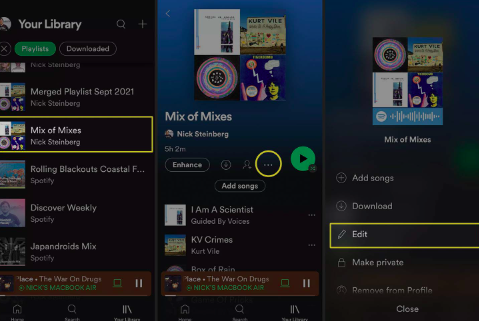
Usando su teléfono Android
Antes sólo era posible cambiar el Spotify portada de la lista de reproducción usando la aplicación de escritorio si eres un usuario de Android. Pero esta vez ya no es así, ahora puedes usar libremente tu dispositivo para poder hacerlo, y los pasos también son fáciles de realizar, aquí te dejo los pasos que debes seguir.
- Abra la Spotify aplicación, luego toque la opción que dice Su biblioteca y comience a seleccionar la lista de reproducción que ha creado.
- Luego tienes que seleccionar el icono de tres puntos, que verás en la parte superior de la lista de canciones que tienes.
- Luego toque la opción Editar lista de reproducción.
- Para comenzar a reorganizar las canciones de la lista de reproducción que has elegido, tienes que hacer clic y luego mantener presionadas las tres barras horizontales que verás al lado de una canción. Luego arrastre el dedo hacia arriba y hacia abajo. Quita el dedo de la pantalla para que puedas soltar una canción específica en el nuevo lugar que hayas designado. Una vez que esté de acuerdo con el pedido que ha realizado, haga clic en Guardar.
¡Y ahí estás! Estos son los métodos sobre cómo cambiar. Spotify portada de la lista de reproducción. Siempre que tengas tus teléfonos iPhone y Android contigo y puedas seguir los pasos correctos podrás modificar perfectamente la funda que deseas tener.
Parte 2. Bonificación: la forma más fácil de escuchar Spotify Pistas musicales que amas sin ningún límite
Todos queremos tener días muy relajantes. ¡Imagínese sentado en un sofá con los auriculares puestos mientras escucha las canciones que ama! Y no tiene por qué ser caro y, por supuesto, tampoco te gustaría tener estas canciones con la molestia. ¡Tu objetivo es relajarte y siempre debes intentarlo! Spotify Quizás sea uno de los muchos sitios de transmisión de música en línea que hayas probado. Con todas las características que tiene, ¿por qué no?
La plataforma incluso tiene un plan gratuito que cualquiera con un Spotify cuenta puede utilizar. Bueno, siempre que tengas una conexión a Internet estable, estarás listo para relajarte. Pero también puede haber algunos anuncios en el medio y los saltos son limitados. Estas son algunas de las cosas que debes tener en cuenta, y si te parece bien, siempre será mejor probarlas. El plan también tiene una función sin conexión y, para aprovecharla, debes suscribirte a las versiones premium de la plataforma. Bastante impresionante, pero siempre hay algo por lo que hay que pagar o esfuerzos que hacer. Entonces, ¿hay alguna otra manera?
Bueno, lo hay. Y para poder disfrutarlo hay que utilizar TunesFun Spotify Music Converter. En cuanto al nombre de la herramienta, se trata de un conversor profesional. Y este conversor profesional puede hacer tanto que pensarás que es la única herramienta que podrías necesitar. Para que todos los entusiastas de la música tengan una mejor visión de TunesFun Spotify Music Converter y todo lo que puede hacer, tomemos la siguiente lista como referencia.
- Tu TunesFun Spotify Music Converter can convierte todos los archivos de música elegidos a tipos de archivos que sean flexibles y puedan considerarse versátiles. MP3 y FLAC son sólo algunos de los mejores ejemplos. Tu puedes ahora deshacerse de cualquier incompatibilidad cuando se trata de cualquier dispositivo que hayas utilizado.
- Ahorre la mayor parte de su tiempo y energía con la ayuda de TunesFun Spotify Music Converter. Ni siquiera te llevará mucho tiempo convertir tus canciones favoritas de Spotify. Sólo le llevará unos minutos y estará listo para escuchar los archivos de música que desee.
- E incluso si el proceso sólo te llevará así de rápido, ¡los resultados son aún más sorprendentes! Disfruta de la mejor calidad de canciones convertidas que incluso puedes comparar con el archivo original.
- ¡Usa una herramienta que tiene una interfaz muy interesante y sencilla! Incluso puedes entender lo que tienes que hacer incluso si eres un principiante en su uso.
Estos son los pasos para usar el TunesFun Spotify Music Converter en la conversión de tus archivos más queridos, de la manera más rápida y eficiente que jamás hayas imaginado.
Paso 1. Descargue e instale la herramienta en su computadora. Y una vez hecho esto, ¡agrega todos los archivos que deseas convertir! Toque Agregar archivos, arrastre y suelte los archivos de música o copie sus URL si lo desea.

Paso 2. Selecciona los formatos que más necesitas y crea una carpeta para guardar todos los archivos una vez finalizado el proceso de conversión.

Paso 3. Toca el botón Convertir y disfruta escuchando las mejores manualidades de TunesFun Spotify Music Converter ¡en poco tiempo!

Incluso puedes ver el estado del proceso de conversión en la interfaz principal del TunesFun Spotify Music Converter en caso de que quieras tenerlo monitoreado.
Parte 3. Para resumirlo todo
Siempre sería bueno sacar a relucir tu propia creatividad o ser tú mismo al seleccionar tu propia lista de reproducción. Ser capaz de incorporar tu propio estilo y gusto sería una buena sensación, especialmente si te encanta expresarte mediante el uso de ideas de personalización. Esperamos haberle aportado luz al impartirle los pasos para cambiar. Spotify portada de la lista de reproducción.
Además, sería mejor tener una idea de cómo puedes acceder fácilmente a las canciones que te gustan. Spotify asegurándose de que no haya molestias ni dilemas, a través de la ayuda del TunesFun Spotify Music Converter, todo puede ser tan fluido como jamás hayas imaginado.
Comente